Threads(スレッズ)で鍵垢・プロフィール非公開に切り替える方法はないかな?
Threadsの”公開アカウント”と”非公開アカウント”の違いは何?設定方法は?
そんな疑問はありませんか?
サービス開始から5日間でユーザー数が1億人を突破したり、週間アクティブユーザー数がTwitterの5分の1に到達したりと、連日話題を集めている『Threads(スレッズ)』。
すでに「アカウントを作ってみた」という人や、「これから登録しようか」と検討している人も多いのではないでしょうか。
そこで今回は、Threads(スレッズ)のプライバシー設定について、InstagramやTwitterなどと同様に、鍵垢(プロフィール非公開)にできるのかや、切り替え方法、公開アカウントとの違いについてまとめました。

Threads(スレッズ)の非公開プロフィールとは?公開アカウントとの違い
Threads(スレッズ)の非公開プロフィールとは、フォロワー以外に自分の投稿が見られなくなる機能のことを指します。
よく「非公開プロフィール=鍵垢」と言われるのですが、自分がフォロー許可した人にだけ、公開範囲を限定して投稿が表示されるので、「鍵をかけているアカウント」と言われるんですね。

フォローは「承認制」になる
Threads(スレッズ)で非公開アカウントを設定すると、公開アカウントと違い、フォローが『承認制』に変わります。
一般的の『公開プロフィール』であれば、だれでもフォローできるので、勝手にフォロワーが増えていくのですが、『非公開プロフィール』では、こちらが承認しない限り、フォローすることはできません。そして、フォロワーになれないと、投稿が見れないので、安心してください。
投稿を “知らない人” や 職場の人など “特定の誰か” から、見られたくないときは、『非公開プロフィール』に設定しましょう。

補足:フォローの承認方法
なお、『非公開プロフィール』にすると、自動でフォロワーが増えるのではなく、フォロー申請が来るたびにフォローリクエストが来るようになります。
フォローを許可したい場合は、画面下メニューバーの「ハート♡」ボタン、アクティビティの中から『フォローリクエスト』を見て、許可するかどうか判断しましょう。
<フォローリクエスト承認・非承認の方法>
・「確認」を押すと → フォローを承認する
・「非表示にする」を押すと→ フォローを承認しない
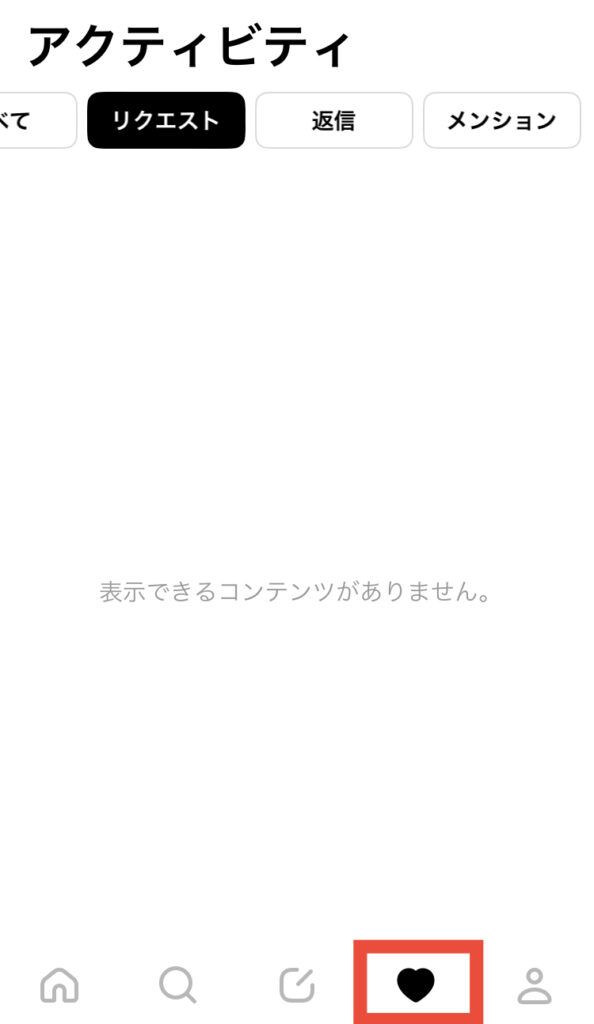

Threads(スレッズ)の非公開プロフィール設定方法
Threads(スレッズ)で『非公開プロフィール』にする方法は、おもに2つあります。
1つは、アカウント開設時に設定する方法、もう1つは、アカウント作成後に設定する方法です。
1. アカウント作成時に「非公開プロフィール」に設定する方法
Threads(スレッズ)アカウント開設時に、「公開プロフィール」にするか「非公開プロフィール」にするか、選択することができます。
流れに従い、アカウントのプロフィール入力を進めていくと、下記『プライバシー設定画面』が出てくるので、「非公開プロフィール」を選択してください。


2. アカウント作成後に「非公開プロフィール」に設定する方法
Threads(スレッズ)では、アカウント開設後であっても、いつでも『非公開プロフィール』を設定することが可能です。
<Threadsの非公開プロフィール設定方法>
① ホーム画面右上の「2本線」ボタンをタップ。
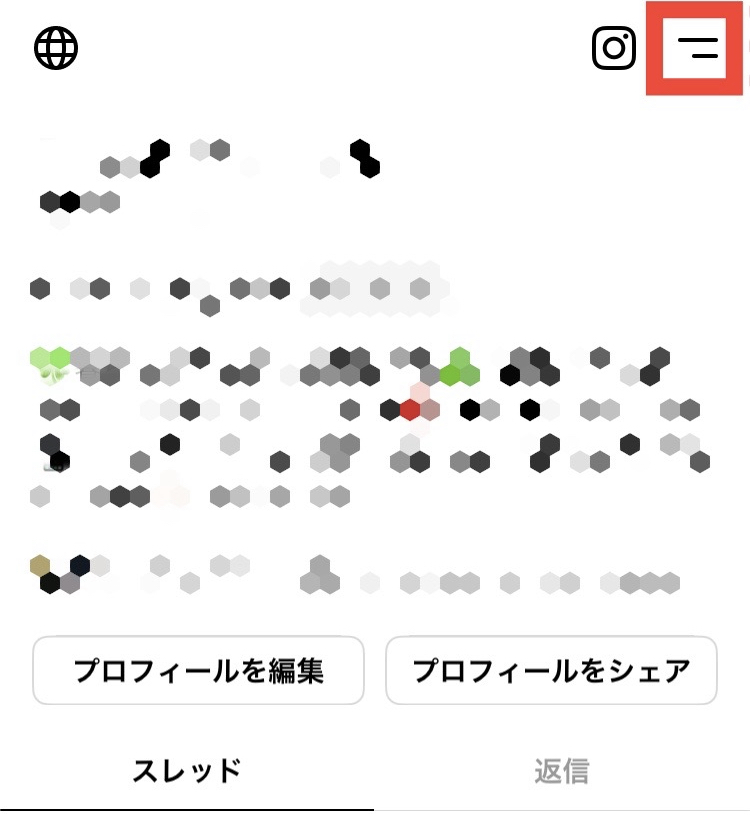
② メニューから「プライバシー設定」を開きます。

③「非公開プロフィール」の欄を「ON(色付きに)」に変更すればOK。

↑上記は「公開」の状態です。「非公開プロフィール」の文字横のスイッチボタンをタップして、「ON」に変更しましょう。スイッチが黒く色づけば「非公開設定」完了です。

困った時や不安な時は「非公開プロフィール」を活用しよう!
このように、Threads(スレッズ)では、アカウント開設時も開設後も、かんたんに『非公開プロフィール』の設定が可能です。
『非公開プロフィール』にすると、公開アカウントと違い、”フォローが承認制” になって、 ① フォロワー以外に投稿が表示されなくなり、② フォロワーも勝手に増えなくなる ので、集客や販促には不向きですが、安心・安全に、プライバシーを守りながらSNSを楽しむことができます。
「知らない人にまで投稿が見られるのは嫌だな…」という時や、「投稿を見られたくない人がいる」という時は、ぜひ『非公開プロフィール』を設定してみてください。
どちらにしようか迷う…という人も、プライバシー設定画面から、いつでも『公開』『非公開』の切り替えができるので、安心してくださいね。















